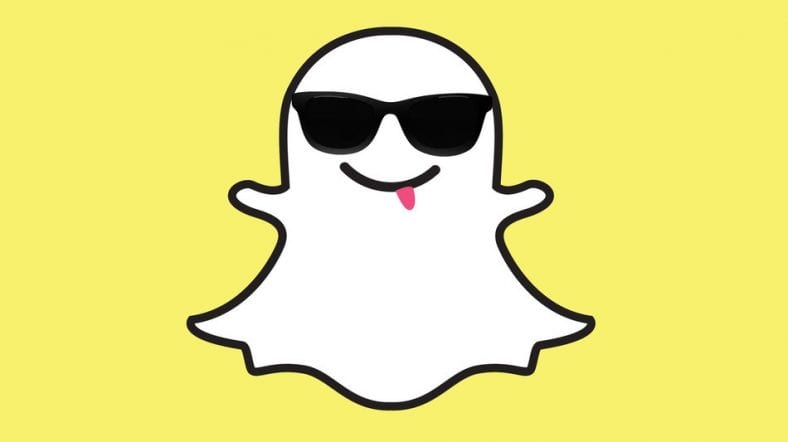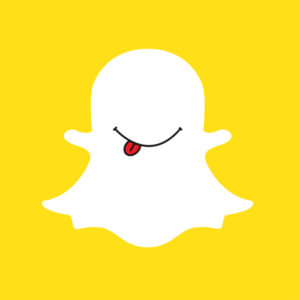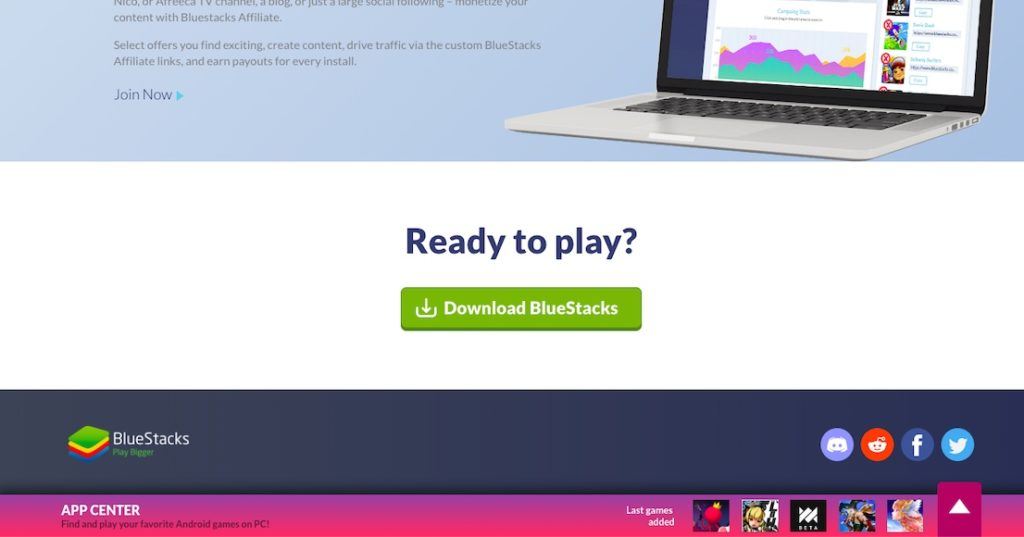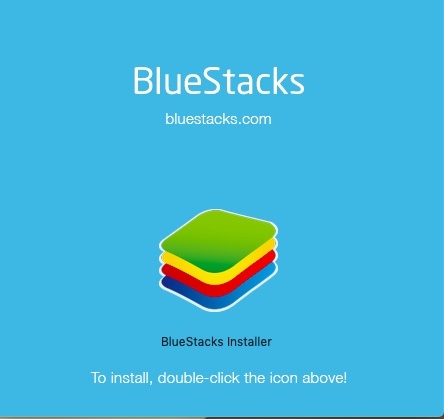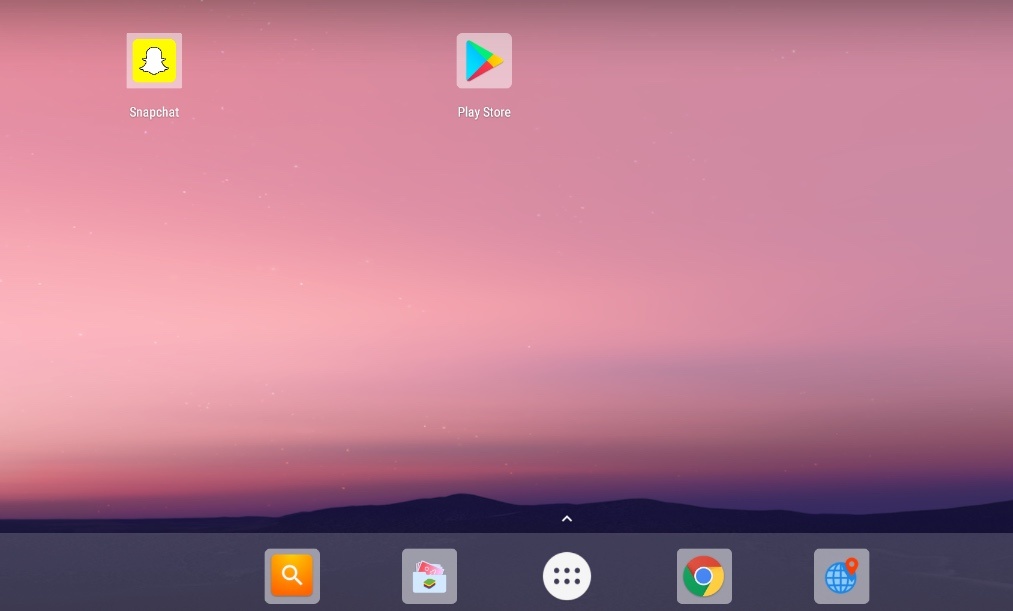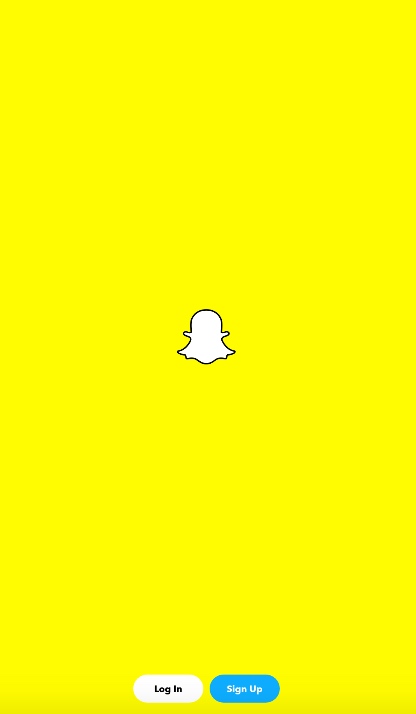Snapchat бол Android эсвэл iOS дээр байсан хамгийн алдартай програмуудын нэг юм.
Snapchat слайд үүсгэж, өөр өөр найз нөхөддөө илгээх боломжтой байх нь бидний хэзээ ч залхдаггүй зүйл бөгөөд энэ нь бидэнд зураг хуваалцах програмыг дагаж мөрдөх илүү их шалтгаан болдог.
Фэйсбүүкийн эзэмшдэг програмууд дуртай байдаг WhatsApp Инстаграм нь өөрийн гэсэн вэб хувилбартай боловч харамсалтай нь Snapchat вэб байхгүй байна.
Гэхдээ санаа зовох хэрэггүй, би чамайг хамруулсан бөгөөд энэ удаад Windows болон Mac -ийн аль алинд нь Snapchat -ийг компьютер дээр хэрхэн суулгах талаар танд хэлэх болно.
Компьютер дээр Snapchat ашиглахын тулд хийх ёстой алхамуудыг харахаас өмнө эхлээд Snapchat -тэй танилцъя.
Snapchat гэж юу вэ?
Олон нийтийн мэдээллийн хэрэгслээр заншил хийх хүсэлгүй байсан ч гэсэн
Snapchat -ийн үндсэн ойлголт бол бүдгэрсэн зураг, видеог байршуулах, тэр ч байтугай 24 цагийн турш медиа илгээх эсвэл хүлээн авах явдал гэдгийг та мэдэх ёстой.
Snapchat дээр байгаа олон тооны шүүлтүүрийг байршуулах, илгээх, хүлээн авахыг хүссэн зураг, видеон дээрээ ашиглахаас гадна,
Snapchat -ийг апп дээр хэд хэдэн тоглоом тоглох эсвэл програм дээр янз бүрийн хөгжилтэй геофилтерээр тоглоход ашиглаж болно.
Надад итгээрэй, хэрэв та шүүлтүүр ашиглаж эхэлмэгц тэдэнтэй холбоо тогтоож, хэзээ ч орхихгүй.
Windows дээр Snapchat -ийг хэрхэн авах вэ?
Компьютер дээр Snapchat байхгүй тул Windows дээр Snapchat -ийг суулгах замаар суулгах энгийн арга бий Android Bluestacks эмулятор.
Андройд эмуляторууд нь компьютер дээрх Андройд төхөөрөмжийн орчныг дуурайж, Андройд програмыг компьютер дээрээ ажиллуулахад тусалдаг бөгөөд өөрөөр суулгахад хэцүү байж магадгүй юм.
Үүнийг хэд хэдэн хялбар алхмуудыг дагаж хийж болно.
- Руу явах Bluestacks сайт Мөн Bluestacks татаж аваарай.
- Bluestacks-ийг суулгасны дараа та суулгагчийг авахын тулд харилцах цонх дээр давхар товшино уу.
- Суулгах процессыг эхлүүлэхийн тулд суулгагчийг нээнэ үү.
- Суулгах процесс дууссаны дараа Bluestacks App Store гарч ирэх бөгөөд та Google акаунтаараа нэвтрэх шаардлагатай болно.
- Үүний дараа Google Play Store байрладаг Андройд ухаалаг гар утастай төстэй цонх гарч ирнэ; Та үүнийг нээж, Snapchat хайж, татаж авах хэрэгтэй.
Бүх тохируулгын процесс дууссаны дараа
Та Snapchat -ийг Windows PC дээр Snapchat -ийн итгэмжлэлээрээ нэвтэрч Snapchatting -ийг эхлүүлснээр ашиглаж болно.
Манан арилгахын тулд та компьютер дээрээ камертай байх ёстой.
Та бусад хүмүүсийн хормын хувилбарыг үзэх боломжтой боловч өөрийн бичлэгээ байршуулахын тулд камер шаардлагатай болно.
Гэсэн хэдий ч энэ нь ерөнхий хэрэглээнд нөлөөлөхгүй бөгөөд олон тооны попап зурвасаас татгалзах нь камергүйгээр хакердахад хялбар болохыг баталж байна.
Mac дээр Snapchat -ийг хэрхэн авах вэ?
Mac дээр Snapchat -ийг авах үйл явц нь Windows компьютер дээр суулгасантай адил юм.
- Та Bluestacks вэбсайтаас Bluestacks эмуляторыг суулгах ёстой.
- Суулгагчийг ажиллуулсны дараа дэлгэц дээр янз бүрийн сануулга гарч ирэх тул өмнө дурдсан алхмуудыг дагана уу.
- Google акаунтаараа нэвтэрч, Snapchat -ийг PC -д татаж аваарай.
Мөн програмыг ашиглах нь маш энгийн;
Bluestacks програм дээрх Snapchat дүрс дээр дарна уу.
Дараа нь Snapchat ID болон нууц үгээ ашиглан нэвтрэх хуудсаар дамжуулан Snapchat -д нэвтэрч ороорой.
Энэ нь Snapchat -ийг Mac дээр суулгахад туслах арга зам боловч Mac App Store удахгүй Snapchat -ийн олон програмыг дэмжих болно. Тиймээс, эцэст нь та зүгээр л тэндээс татаж авах хэрэгтэй болно!
Bluestacks -гүйгээр компьютер дээр Snapchat -ийг хэрхэн авах вэ?
Bluestacks бол Windows болон Mac дээр тодорхой апп суулгахын тулд татаж авах боломжтой цорын ганц Android эмулятор биш юм. Тэдний олон нь байдаг, бид хамгийн шилдэгүүдийн жагсаалтыг гаргачихсан байгаа Android эмуляторууд Үүнээс гадна iOS эмуляторууд Таны ажлыг хөнгөвчлөхийн тулд.
Та тэдгээрийг шалгаж, өөрт хамгийн сайн тохирох зүйлийг шийдэх хэрэгтэй.
Snapchat -ийг компьютер дээр суулгах дээрх алхамууд нь таны ширээний хамгийн алдартай програмыг олж авахад тусалсан гэж найдаж байна.